コマンドラインを使用する代わりに、Web インターフェイスを使用して HP スイッチ ハイブリッド ポートを構成する方法を学習しますか? このチュートリアルでは、Web インターフェイスを使用して HP スイッチ 1910、1920、または 5500 のハイブリッド ポートを構成するために必要なすべての手順を示します。
ハイブリッド モードのスイッチ ポートは、アクセス モードとトランク モードの特性を組み合わせて、タグ付けされる場合とない複数の VLAN のトラフィックを許可します。
機器リスト
ここでは、このチュートリアルを作成するために使用される機器のリストを見つけることができます。
このリンクには、このチュートリアルの作成に使用するソフトウェアの一覧も表示されます。
HPスイッチ関連チュートリアル:
このページでは、HPスイッチに関連するチュートリアルのリストにすばやくアクセスできます。
チュートリアル HP スイッチ - ハイブリッド ポートの構成
まず、VLANS のリストを作成する必要があります。
ブラウザソフトウェアを開き、スイッチのIPアドレスを入力して、HPスイッチのウェブインターフェイスにアクセスします。

プロンプト画面で、管理者のログイン情報を入力します。
工場出荷時のデフォルトアクセス情報:
• ユーザー名: 管理者
• パスワード: (パスワードなし)
ログインが成功すると、管理メニューが表示されます。
[ネットワーク]メニューにアクセスし、[VLAN]オプションを選択します。

VLAN 画面で、画面上部の [作成] タブを選択します。
新しい VLAN を作成するには、目的の識別番号を入力し、[作成] ボタンをクリックします。

この例では、7、100、500、999 の VLAN が作成されました。
VLAN 1 は、デフォルトで HP スイッチに既に存在します。
チュートリアル HP スイッチ - ハイブリッド構成
VLAN の作成が完了したら、スイッチ ポートをハイブリッドとして設定する必要があります。
VLAN 画面で、画面上部の [ポートの変更] タブを選択します。
スイッチ ポートをハイブリッドとして設定するには、次の操作を行う必要があります。
• 目的のポートを選択します。
• [リンクタイプ]オプションを選択します。
• ハイブリッドモードを選択します。
この例では、スイッチ ポート 10 をハイブリッド モードで構成しました。
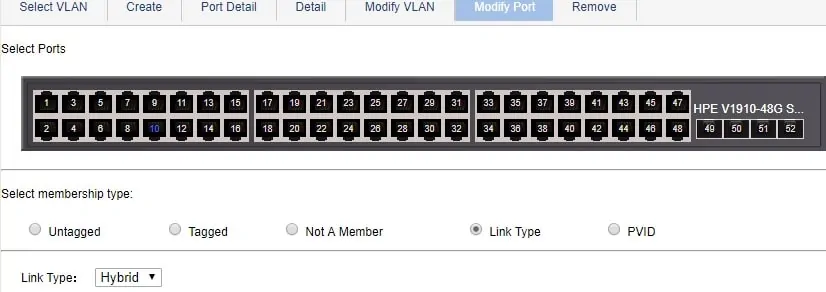
次に、このインターフェイスを使用するタグ付き VLANS のリストを関連付ける必要があります。
許可されたタグ付き VLANS のリストを設定するには、次の手順を実行する必要があります。
• 目的のポートを選択します。
• タグ付きメンバーシップの種類を選択します。
• 目的の VLAN または VLAN の ID を入力します。
この例では、VLANS 7 および 999 に対して、このポートをトランクとして使用することを許可しました。

次に、このインターフェイスを使用するタグなし VLAN のリストを関連付ける必要があります。
許可されたタグなし VLAN のリストを設定するには、次の手順を実行する必要があります。
• 目的のポートを選択します。
• タグなしのメンバーシップの種類を選択します。
• 目的の VLAN または VLAN の ID を入力します。
この例では、アクセス モードでこのポートを使用するように VLAN 1、100、500 を許可しました。
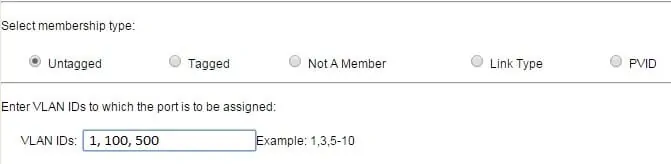
最終的に、VLAN 7 および 999 からのパケットは、トランク モードでこのスイッチ ポートを使用することを許可されます。
VLAN 1、100、および 500 からのパケットは、アクセス モードでこのスイッチ ポートを使用することを許可されています。
ハイブリッド スイッチ ポートの設定が正常に完了しました。
スイッチの設定を忘れずに保存してください。

